Tegye nyithatóvá a Windows Intézőt a Könyvtáraktól eltérő helyre
A Windows Intéző alapértelmezés szerint megnyílik a Könyvtárak szolgáltatásban aWindows 7 és 8. Ha Ön nem rajongója ennek a viselkedésnek, akkor megnyithatja a rendszer egy másik helyén, és ezt könnyű megtenni. Íme, hogyan kell beállítani, és néhány javaslat a groovy helyeken, amelyek számára nyitva áll.
Itt láthatja a Windows Intéző alapértelmezett helyét, amely a Könyvtárak oldalra nyílik.

A Windows 8 nyitott helyének módosítása
Ha a Windows Intézőt igényeihez hasznosabb helyre kívánja nyitni, kattintson a jobb egérgombbal a Win Explorer ikonra a tálcán. Ezután kattintson a jobb gombbal a File Explorer elemre, majd válassza a Tulajdonságok lehetőséget.
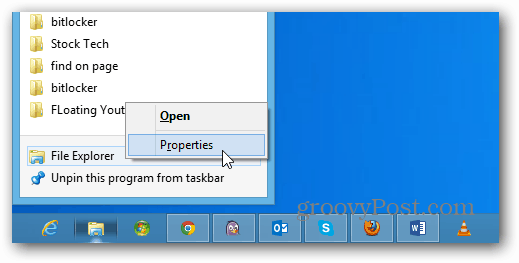
A File Explorer tulajdonságai ablak nyílik meg aparancsikon fül. A Cél mezőben látni fogja, hogy megnyílik a Könyvtárakban, és megváltoztathatja. Érdemes tudomásul venni ezt az utat, vagy másolni valahova, így szükség esetén visszaválthatja.
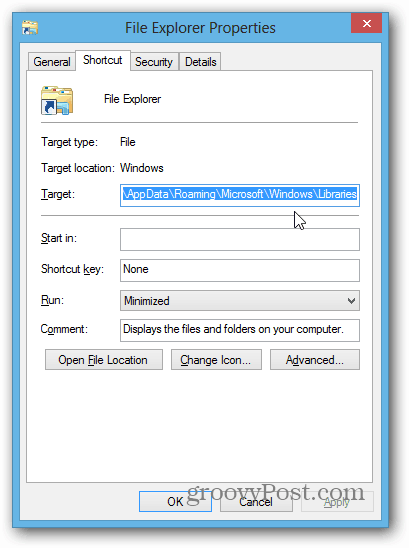
Itt megváltoztatom, hogy megnyissa a Dokumentumok mappát. Nyissa meg a Dokumentumok mappát, kattintson az elérési útra, hogy a Breadcrumbs-ből az elérési helyre változjon, és másolja át.
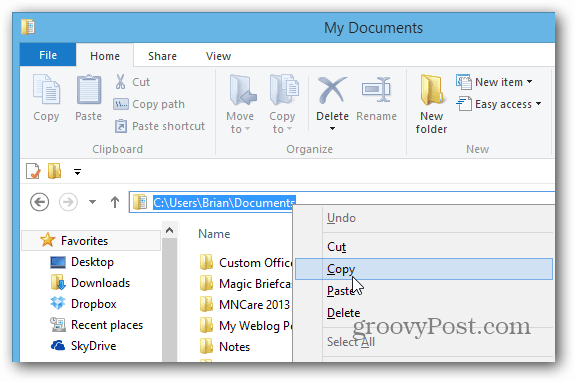
Menjen vissza a File Explorer Properties ablakhoz, illessze be a Cél mezőbe, majd kattintson az OK gombra.

Most, amikor rákattint a File Explorer ikonra, megnyílik a Dokumentumok mappámban (vagy bármilyen más helyen, amelyet választott).
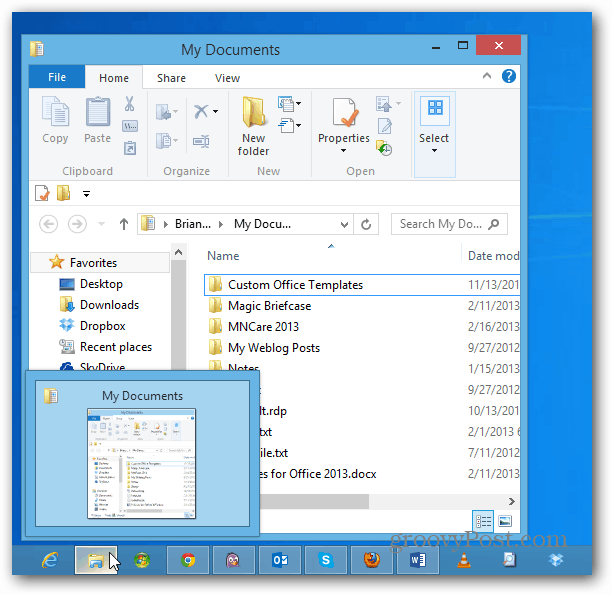
Alapvetően bármilyen helyet kiválaszthatnyitva áll. Például itt nyitva tartom a SkyDrive mappát, amely jól használható a korlátozott tárhelyű Microsoft Surface-en, és az Office-dokumentumok alapértelmezés szerint mentésre kerülnek.
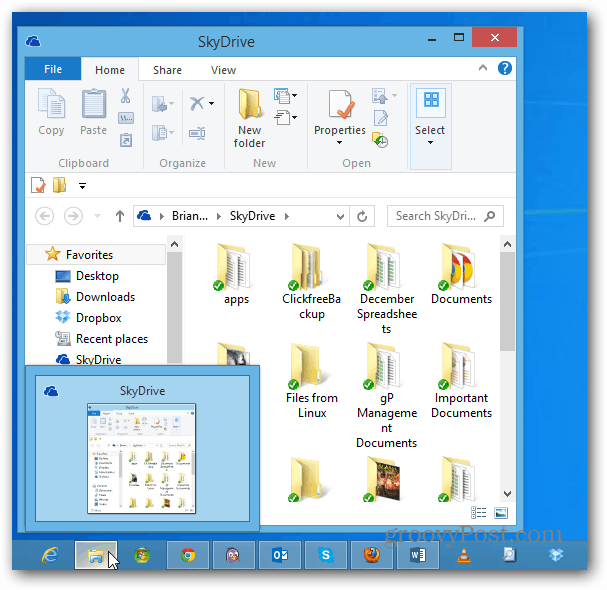
A Windows Intéző megváltoztatása Nyissa meg a helyet a Windows 7 rendszerben
A Windows 7 helyének megváltoztatásának folyamata lényegében ugyanaz. Kattintson a jobb gombbal a Windows Intéző ikonra, kattintson a jobb egérgombbal a Windows Intézőre, és válassza a Tulajdonságok lehetőséget.
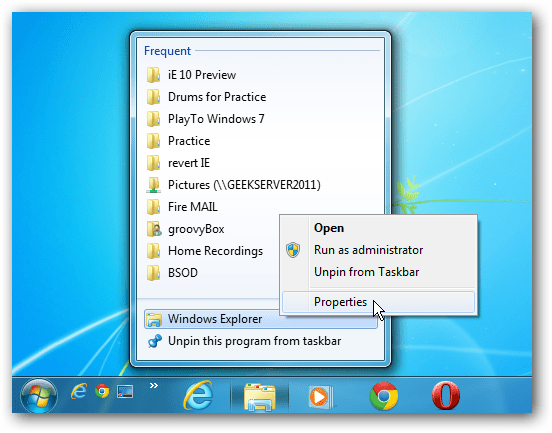
Akkor, akárcsak a Windows 8 esetén, módosítsa a Cél elérési útját. Mint mondtam, gyakorlatilag bármilyen helyet választhat. Itt hozzáadtam az elérési utat a Windows Home Server Dokumentumok mappájához.
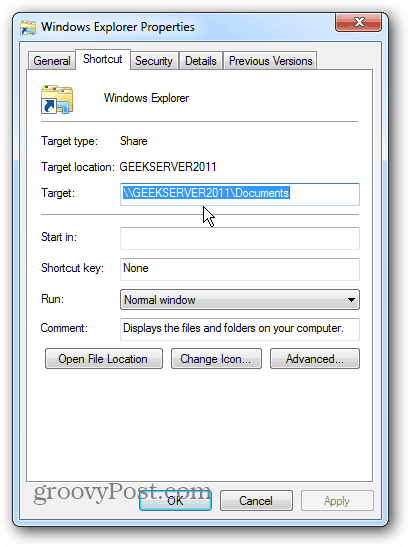
Ha Ön a Dropbox rajongója, akkor meg is készíthetiA Windows Intéző is ott nyílik. Attól függően, hogy mit szeretne csinálni, bemehet olyan mélyre a helyekre, amennyit csak akar. Például itt állítom be az alapértelmezett beállítást a Dropboxon belüli mappában való megnyitáshoz.










Szólj hozzá